
Windows כוללת גרסאות משלה של כלי עזר רבים בתחום. מגוון שירותים חדשים היו נוסף ל- Windows 8 , אך רבים מכלי עזר אלה זמינים גם ב- Windows 7.
אם הדבר הראשון שאתה עושה לאחר הגדרת התקנה חדשה של Windows הוא התקנת כל השירותים המועדפים עליך, הדבר יכול להאיץ את העניינים. יתרה מכך, כלי עזר אלה זמינים בכל מחשב Windows שתיתקל בו.
אנטי-וירוס
Windows 8 כולל תוכנית אנטי-וירוס המכונה Windows Defender, כך שלכל משתמשי Windows תהיה סוף סוף תוכנית אנטי-וירוס במחשבים שלהם. Windows 8 כבר לא מטריד את המשתמשים להוריד ולהתקין אנטי-וירוס מיד לאחר הגדרת המחשב.
Windows Defender ב- Windows 8 הוא למעשה יסודות האבטחה של מיקרוסופט עם שם חדש. אם אתה משתמש ב- Windows 7, אתה יכול להתקין את החינם יסודות האבטחה של מיקרוסופט . אם אתה משתמש ב- Windows 8, אינך צריך להתקין אנטי-וירוס של צד שלישי.
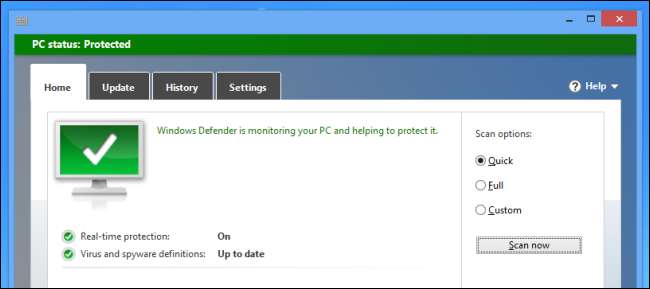
חומת אש
אם אתה עדיין משתמש ב- חומת אש של צד שלישי , אתה צריך לדעת שזה לא הכרחי לחלוטין. חומת האש המובנית של Windows עושה את אותה העבודה של חסימת תעבורה נכנסת לא רצויה כברירת מחדל וחסימת גישה לשירותי רשת רגישים, כמו שיתופי קבצי רשת, ברשתות Wi-Fi ציבוריות.
משתמשים שאוהבים לצבוט את היישומים שלהם ולנהל אותם שמותרים להתחבר לאינטרנט יעדיפו חומת אש של צד שלישי, אך לכל משתמש Windows המשתמש ב- Windows XP SP2 ואילך יש חומת אש מוצקה.
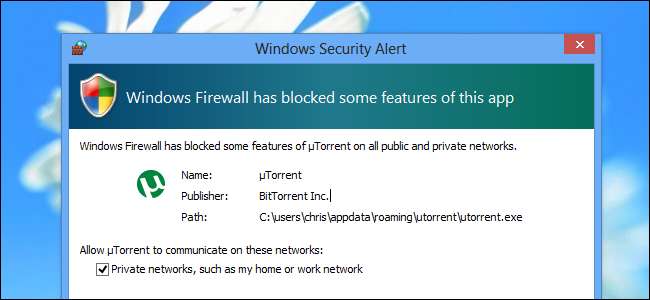
חבילת אבטחה
בנוסף לתכונות האנטי-וירוס וחומת האש, סוויטות אבטחת האינטרנט כוללות גם אנטי פישינג, מחיקת קובצי cookie ותכונות אבטחה אחרות. אף אחת מהתכונות הללו אינן נחוצות - הדפדפן שלך כולל הגנת דיוג מובנית ויכול למחוק קובצי Cookie באופן אוטומטי כאשר אתה סוגר אותו, אם אתה מעדיף להיפטר מעוגיות. אינך צריך להתקין חבילת אבטחה עמוסה ומנופחת כדי להגן על המערכת שלך.
זה נכון במיוחד ב- Windows 8, שכולל תכונות אבטחה נוספות כמו אותה תכונת SmartScreen הסורקת את כל האפליקציות על אמינותן לפני הפעלתן.

מנהל מחיצה
לניהול מחיצות בסיסי ב- Windows, אינך זקוק לשום כלי צד שלישי. רַק השתמש ביישום ניהול הדיסק כלול ב- Windows כדי לכווץ ולהגדיל מחיצות קיימות, ליצור חדשות ולפרמט אותן. כלי זה כולל יותר ממספיק תכונות עבור פעולות החלוקה הבסיסיות ביותר, אם כי תכונות מתקדמות יותר להעברת מחיצות עשויות לדרוש כלי צד שלישי.
ה תכונת מרחבי אחסון ב- Windows 8 יכול אפילו לשלב מחיצות בכמה כוננים למחיצה אחת והגיונית אחת.
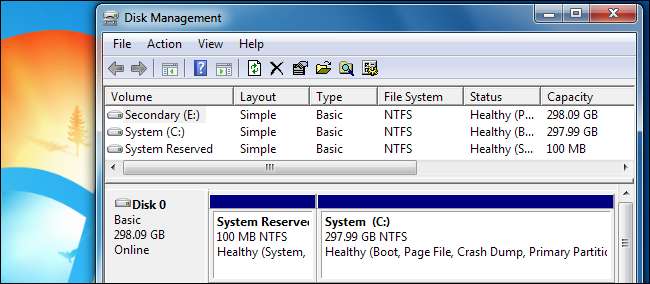
הרכבת קבצים ISO ו- IMG
אם אתה צריך לעלות קבצי ISO או IMG כדי לגשת אליהם כדיסקים וירטואליים, אתה כבר לא צריך להתקין כלי צד שלישי. סייר הקבצים של Windows 8 כולל כלים משולבים להרכבת תמונות דיסק. משתמשים אשר צריכים לעלות על סוגים אחרים של תמונות דיסק, או המשתמשים ב- Windows 7, עדיין יצטרכו להתקין כלי עזר להרכבת קבצי תמונת דיסק.
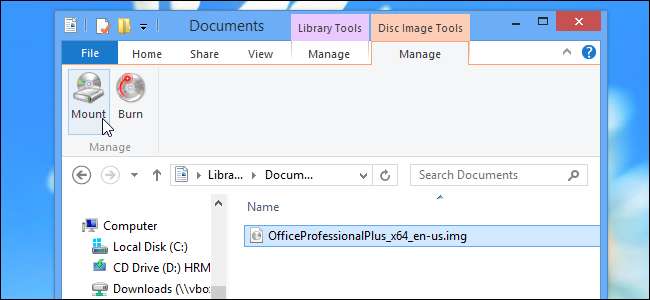
צריבת דיסק
Windows שילבה תמיכה בשריפת נתונים לדיסקים, מחיקת דיסקים הניתנים לשכתוב ואפילו צריבת קבצי תמונת ISO ישירות לדיסק החל מ- Windows 7. אין צורך בסוויטות צריבה של צד שלישי. אם אתה עדיין צריך לצרוב תקליטורי שמע , אתה יכול אפילו לעשות זאת מתוך Windows Media Player.
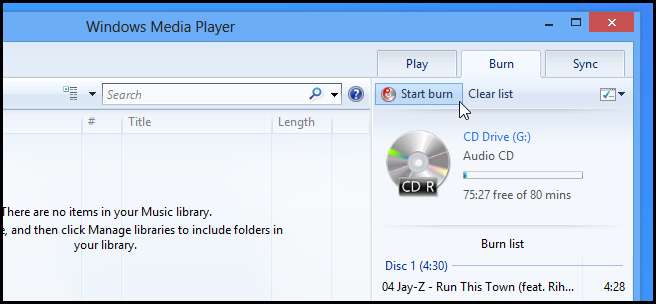
אפליקציית ניקוי מחשב
אפליקציות לניקוי מחשבים הן בדרך כלל הונאות , במיוחד אלה שרוצים שתוציא כסף כדי "לגרום למחשב שלך להרגיש כמו חדש". אם אתה רוצה למחוק קבצים זמניים ובדרך כלל לפנות מקום אחסון במחשב שלך, אתה יכול להשתמש בכלי ניקוי הדיסקים החינמי הכלול ב- Windows. אם אתה באמת רוצה כלי ניקוי מחשבים של צד שלישי, פשוט הורד CCleaner - דלג על כל יישומי ניקוי המחשב בתשלום.
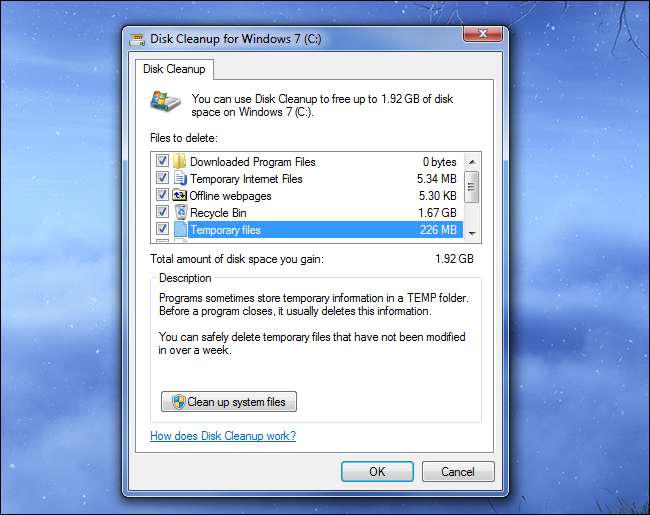
מנהל סטארט-אפ
Windows 8 כולל מנהל סטארט-אפ חדש מובנה במנהל המשימות של Windows. זה מאפשר לך להציג ולשלוט ביישומים שמתחילים עם המחשב שלך בעת האתחול, ולבסוף מספק דרך קלה וברורה לשלוט בזה. בגירסאות קודמות של Windows, המשתמשים נאלצו להשתמש ב- כלי MSConfig מוסתר או השתמש במנהל הפעלה כמו זה המובנה ב- CCleaner .

כלי עזר מרובים לצג
Windows 8 כולל את היכולת הראה את שורת המשימות של שולחן העבודה שלך על פני מספר צגים . תכונה זו דרשה בעבר כלי צג מרובים של צד שלישי. למרות שאתה עדיין זקוק לכלים של צד שלישי לשינוי מתקדם של הגדרות צג מרובות, הרחבת שורת המשימות שלך כבר לא דורשת כלים אלה.
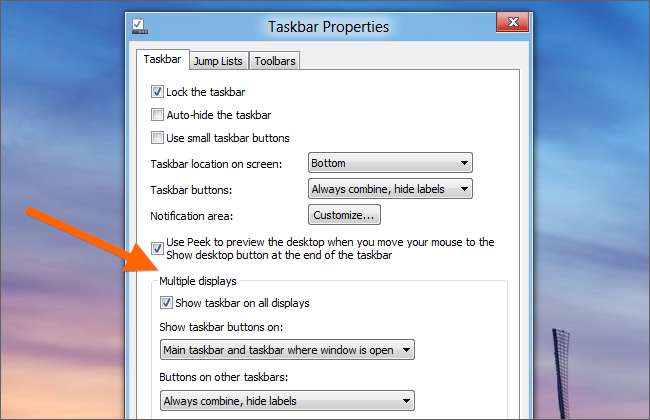
העתקת קבצים
TeraCopy הוא החלפה פופולרית להעתקת קבצים עבור Windows 7 וגירסאות קודמות של Windows. זה מאפשר לך להשהות את פעולות העתקת הקבצים ומתמודד עם שגיאות בצורה חכמה יותר, במקום לעצור את הפעולה ולהמתין לקלט.
אם תשדרג ל- Windows 8, תגלה שתכונות אלה שולבו כעת בסייר הקבצים (שנקרא בעבר סייר Windows), מה שמקנה לכל המשתמשים דרך חזקה וחכמה יותר להעתיק ולהעביר קבצים.
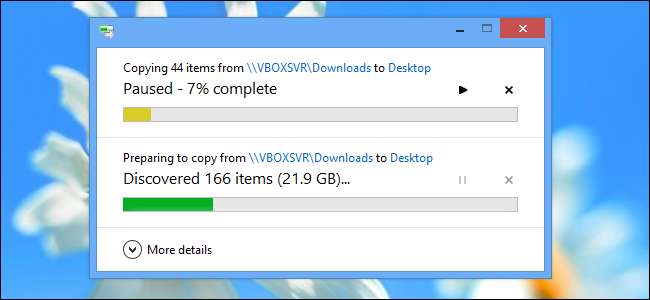
מנהל משימות מתקדם
סייר התהליך הוא חזק החלפה למנהל המשימות של Windows . הוא מציג מידע נוסף, כולל תצוגת עץ היררכית המציגה תהליכים ביחס זה לזה. זה שימושי במיוחד עבור יישומים כגון Google Chrome המייצרים הרבה תהליכים.
ב- Windows 8, מנהל המשימות החדש כעת כולל מידע נוסף ומספק מידע היררכי שמקל על הצגת תהליכי היישום במבט חטוף, כך שמשתמשים שתלויים בסייר התהליך עבור תכונה מסוימת זו לא יצטרכו להתקין אותו יותר.

כלי עזר למידע מערכת
Windows כולל מגוון כלי עזר למידע מערכת. ה כלי מידע מערכת מציג מידע על החומרה בתוך המערכת שלך, ואילו יישום Resource Monitor מציג מידע על השימוש במשאבים במחשב שלך - אתה יכול להציג את השימוש הכולל במשאבים שלך או לפרט ולראות אילו יישומים מתקשרים עם אילו כתובות רשת או אילו יישומים משתמשים בדיסק הגדול ביותר משאבי קלט / פלט.
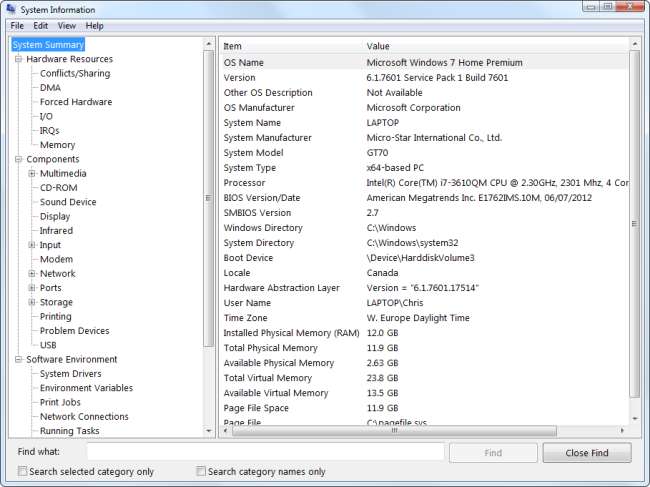
מציג PDF
Windows 8 כולל מציג PDF , המאפשר לך להציג קובצי PDF מבלי להתקין תוכנית כמו Adobe Reader. למרבה הצער, Windows Reader היא אפליקציה מודרנית ואינה משתלבת היטב עם שולחן העבודה, אם כי כל קבצי ה- PDF אכן נפתחים בה משולחן העבודה כברירת מחדל.
עם זאת, אם אתה משתמש ב- Google Chrome או ב- Mozilla Firefox, בדפדפן שלך יש קורא PDF משולב. אתה יכול לשייך קבצי PDF ל- Chrome או Firefox כדי לפתוח אותם בדפדפן שלך, מה שמבטל את הצורך בקוראי PDF של צד שלישי אם אתה רק צריך להציג קבצי PDF פשוטים ללא שום תכונות מתקדמות.
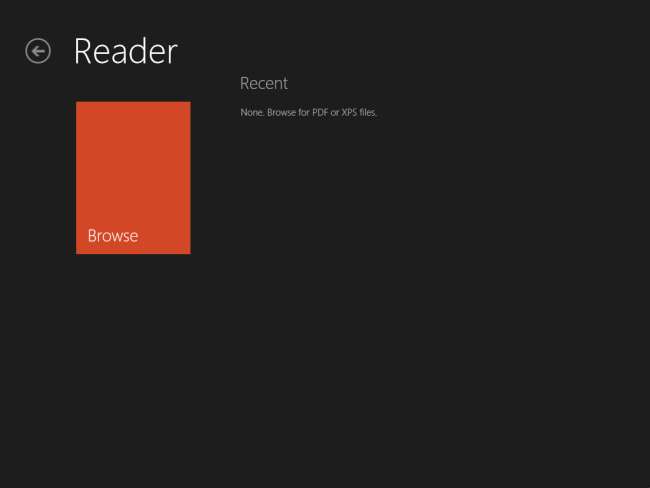
מכונות וירטואליות
Windows 8 כולל את Hyper-V, המאפשר ליצור ולהשתמש במכונות וירטואליות מבלי להתקין פתרון של מכונה וירטואלית של צד שלישי כמו VirtualBox או VMware. סקרנו איך אתה יכול השתמש ב- Hyper-V כדי להתקין את אובונטו במכונה וירטואלית מבלי להתקין שום תוכנה נוספת.

כלי גיבוי
אלא אם כן יש לך צרכי גיבוי מתקדמים למדי, כנראה שתגלה של- Windows יש כלי גיבוי חזקים מספיק עבורך. ל- Windows 7 יש תכונת גיבוי ושחזור משלה, בעוד Windows 8 מוסיף היסטוריית קבצים , שעובד בדומה למכונת הזמן של אפל. שני הכלים הם דרכים נוחות להתחיל לגבות את הקבצים המקומיים שלך ללא הטרחה להתקין - או גרוע מכך, לרכוש - פתרונות גיבוי של צד שלישי.
ב- Windows 7 - או אפילו ב- Windows 8, שם התכונה הזו עדיין קיימת - אתה יכול השתמש בכלי הגיבוי של Windows 7 כדי ליצור תמונה מלאה של כל מערכת ההפעלה שלך, שתוכל לשחזר ממנה בעתיד.
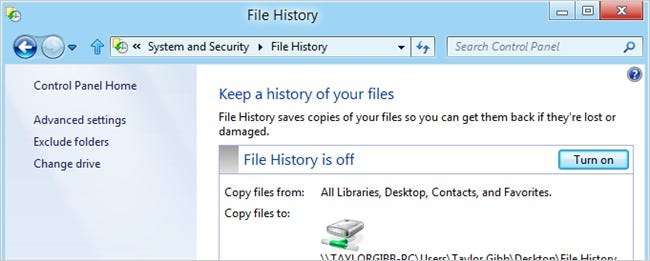
רוב הכלים כאן אינם האפשרויות החזקות ביותר, ולכן משתמשים רבים עדיין עשויים להעדיף להתקין תוכנת צד שלישי ולקבל תכונות נוספות. עם זאת, מיקרוסופט הוסיפה אט אט תוכנה חשובה ל- Windows, וכל גרסה דורשת פחות כלי עזר חיוניים של צד שלישי.







